困ったときは
■電源
Q1電源が入らない
電池が消耗しています。
新しい電池に交換してください。
 初めてお使いになるときは
初めてお使いになるときは
Q2USB給電できない
接続しているパソコンがオフ、スタンバイ、またはスリープの状態になっています。
パソコンをオンにしてください。
パソコン側の理由(設定でUSBが無効になっている、電力供給能力など)によりUSB給電できない可能性があります。
電池を使用してください。
 初めてお使いになるときは
初めてお使いになるときは
■動作
Q1動きがおかしくなったり操作を受け付けない
静電気の影響などにより動作が不安定になりました。必ず、電源を切ってからリセットしてください。電源を切らずにリセットすると、ヒストリーや設定などの情報が消える場合があります。
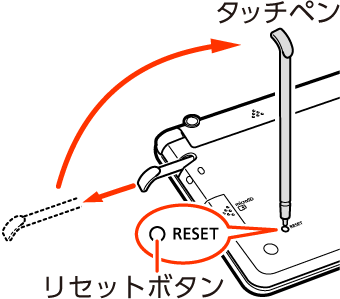
Q2何も操作していないのに電源が切れてしまう
Q3オートパワーオフ機能が働かない
オートパワーオフ、オープニングの設定を確認してください。
 設定を変更する
設定を変更する
プロジェクターと通信中、USB給電を使ったオープニング動作中、オートパワーオフ機能は働きません。
 取扱説明書(機種別)
取扱説明書(機種別)
Q4充電池の電池寿命が記載されているよりも短い
電池の設定が、「アルカリ電池」になっています。
「充電池」に変更してください。
 設定を変更する
設定を変更する
Q5急に表示が消えてしまったり、「電池設定」画面になってしまう
電池が消耗しています。
新しい電池に交換してください。
 初めてお使いになるときは
初めてお使いになるときは
音声の再生・録音中
や動画再生中、使用状況(電池消耗状態、室温など)によっては、電源が一度切れた後に「電池設定」画面となることがあります。早めに電池を交換してください。
 初めてお使いになるときは
初めてお使いになるときは
Q6キー入力音設定を「ON」にしているのに、キー入力音が出ない
イヤホンを接続していると、スピーカーからは音が出ません。
スピーカーから音を出すときはイヤホンのプラグを抜いてください。
Q7キーボードを使った入力ができない
保護フィルム(別売)が正しく貼り付けられてない可能性があります。
「
■液晶パネル」の「タッチした文字やアイコンが正しく認識されない..」をご覧ください。
 ■液晶パネル
■液晶パネル
■音声機能 ・動画を含むコンテンツ
Q1音声が聞こえない
Q2音がひずんだり、画面表示がちらつく
Q3音声の再生・録音中 や動画再生中に表示画面が消えてしまう
電池寿命に近い状態で、再生時間が長い音声 または動画を再生したり、音声を録音しました。
新しい電池に交換してください。
 初めてお使いになるときは
初めてお使いになるときは
Q4録音した自分の声が再生するとひずんでしまう。または、音が小さすぎて聞き取れない
声が大きすぎたり録音マイクに近すぎたりすると、録音した声がひずんでしまうことがあります。また、声が小さすぎたりマイクから遠すぎたりすると、再生したとき音量が小さすぎて聞き取れないことがあります。
自分の声を録音するときは、録音マイクから20~30cm程度離れて、会話する程度の音量で発音してください。
 録音マイク使用上のご注意
録音マイク使用上のご注意
■液晶パネル
Q1パネルが点灯しない、または点滅する
電池が消耗しています。
新しい電池に交換してください。
 初めてお使いになるときは
初めてお使いになるときは
Q2タッチする位置と表示される文字の位置がずれている
タッチする位置と認識される位置がずれています。
パネルを調整してください。
 設定を変更する
設定を変更する
Q3タッチしても認識されない
タッチする位置と認識される位置がずれています。
パネルを調整してください。
 設定を変更する
設定を変更する
手書きで文字を入力しているときにキーボードのキーが押されました。
手書き入力中はキーボードのキーを押さないでください。
手書きで入力した文字が、使う辞典に対応していません。
手書き入力できる文字の種類を確認してください。
 手書き入力できる文字の種類
手書き入力できる文字の種類
Q4タッチした文字やアイコンが正しく認識されない、または、手書き入力の症状が改善されない
または、キーボードを使った入力ができない
保護フィルム(別売)を使っている場合、貼り付け状態を確認してください。
 パネル保護フィルム(別売)使用上のご注意、保護フィルムに付属の取扱説明書
パネル保護フィルム(別売)使用上のご注意、保護フィルムに付属の取扱説明書
メモリーデバイスに不具合が発生しました
取扱説明書をご確認の上修理に関するお問合せ先にご連絡下さい
静電気の影響や強い衝撃などが加わりました。
「修理に関するお問合せ先」にお問い合わせください。
 アフターサービス窓口について
アフターサービス窓口について
メモリーのシステム領域に不具合が発生しました
取扱説明書をご確認の上修理に関するお問合せ先にご連絡下さい
静電気の影響や強い衝撃などが加わりました。
「修理に関するお問合せ先」にお問い合わせください。
 アフターサービス窓口について
アフターサービス窓口について
液晶保護フィルムが正しく貼られていない可能性がありますのでフィルムを取り除いて確認して下さい
フィルムが貼られていない場合は取扱説明書をご確認の上修理に関するお問合せ先にご連絡下さい
パネル保護フィルム(別売)を本機にお使いの場合、正しく貼られていない可能性があります。フィルムを一度はがして確認してください。
 パネル保護フィルム(別売)使用上のご注意
パネル保護フィルム(別売)使用上のご注意
パネル保護フィルム(別売)をお使いでない場合、本機をリセットしてみてください。
 初めてお使いになるときは
初めてお使いになるときは
同じメッセージが表示される場合は「修理に関するお問合せ先」にお問い合わせください。
 アフターサービス窓口について
アフターサービス窓口について

 ページのトップへ
ページのトップへ